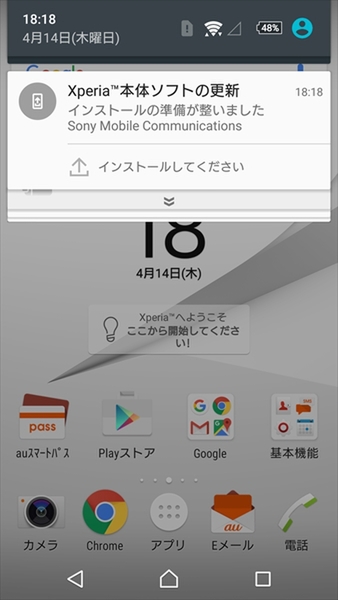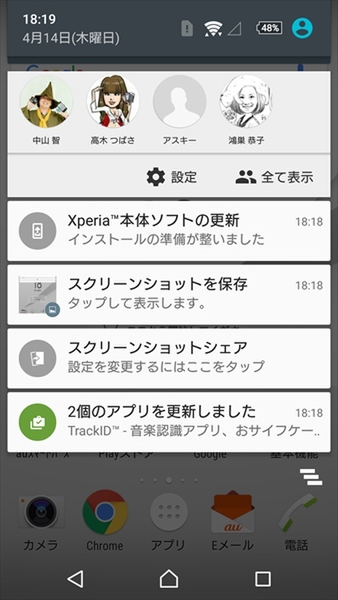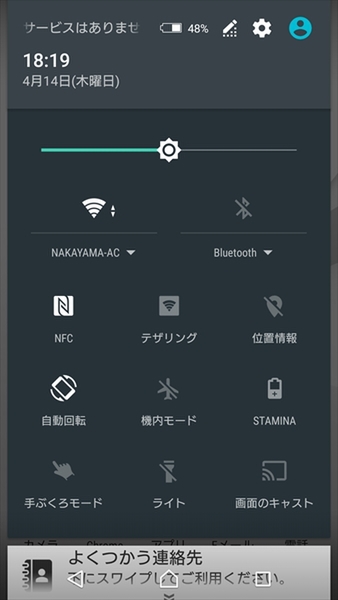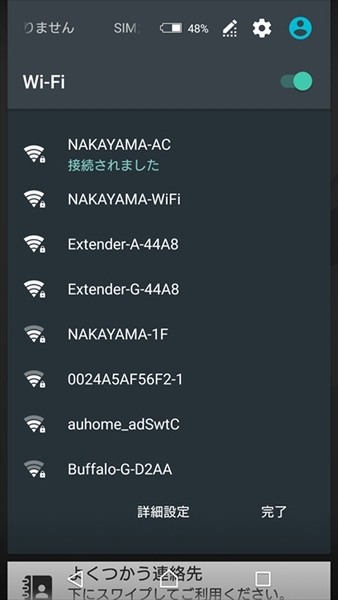XperiaでWi-Fiのアクセスポイント(SSID)に接続する場合、設定アプリの“Wi-Fi”から設定するのが一般的な方法ですが、そのほかにもWi-Fiの設定へとアクセスする方法があります。
まずは画面上部から下方向にスワイプをして、通知領域を開きます。さらに画面上部をタップして、通信機能や画面の回転などをワンタップでオン、オフの切り替えができるクイック設定ツールを呼び出します。
クイック設定ツールには、いくつかのアイコンが並んでいますが、画面の明るさ調整の下、左側がWi-Fi設定用のアイコンになってます。アイコン自体をタップすると、Wi-Fi機能のオン、オフの切り替えが可能。
さらにアイコンの下にある“スキャン中”、もしくはすでにWi-Fiに接続されているなら、接続中のアクセスポイント名を表示しているので、ここをタップします。
すると、現在アクセス可能なWi-Fiのアクセスポイントが一覧で表示されます。あとは、接続したいアクセスポイントをタップして設定すればオーケー。
ホーム画面やドロワーから設定アプリのアイコンを探すよりもアクセスしやすいので、憶えておくと便利ですよ。
※Xperia Z4 SOV32/Android5.1.1で検証しました。